받침 입력 오류가 생겨서 당황하신 적 있으신가요? 혹시 지금 자음 모음이 분리되어 입력되고 있나요? 그럴 땐 당황하지 마시고 오늘 내용 따라만 하시면 5분 이내로 해결이 가능합니다.

받침 입력 오류 (자음 모음 분리) 해결 방법
인터넷에서 여러가지 작업을 하다 보면 갑자기 오류가 생기는 일이 많이 생기는데요.
그 중에서도 키보드 오류가 생겨서 갑자기 받침이 쓰여지지 않거나 한글 조합이 되지 않는 일이생깁니다. 자음 모음이 모두 분리되어 따로 입력되는 경우인데요.
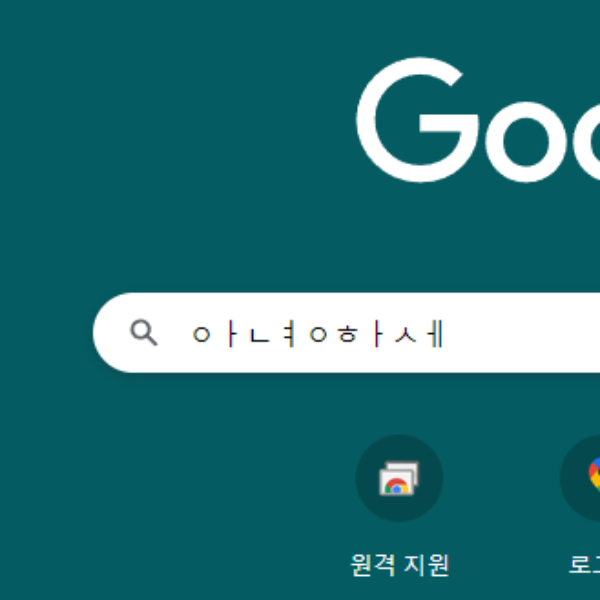
위의 화면처럼 어떤 방법을 써도 계속해서 이렇게 분리되어 나타날 때 컴퓨터를 꺼야 하나 고민이 생길 수 있습니다. 하지만 생각보다 정말 간단하게 해결이 가능한데요. 그 방법을 먼저 정리해보면 다음과 같습니다.
- 윈도우키 + R 눌러준다
- 실행창이 뜨면 tabtip을 써주고 확인
- 터치 키보드가 등장하면 아무키나 눌러주고 X표를 눌러준다
- 받침 오류가 해결 되어 있다.
이렇게 순서로 진행되면 되는데 한 단계 별로 알아보겠습니다.
윈도우+R키
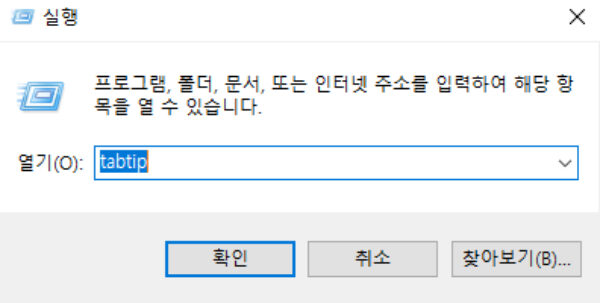
가장 먼저 윈도우+R키를 순서대로 눌러주면 윈도우에 이렇게 실행화면이 등장을 합니다. 그러면 열기 옆에 글자를 입력할 수 있는데요.
여기에 ‘tabtip’을 써주고 확인을 눌러줍니다. 혹시 어렵다면 윈도우 우측 하단에 있는 키보드 모양 아이콘을 눌러주어도 됩니다.
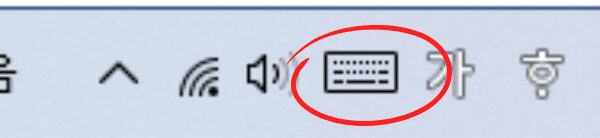
터치 키보드에서 아무거나 클릭
이후에 터치 키보드가 등장하면 마우스로 아무거나 클릭을 해준 뒤에 종료를 해주면 됩니다. 그리고 다시 원래 창으로 돌아오면 이제 받침 오류나 자음 모음이 따로 놀지 않는 것을 확인할 수 있습니다.
받침 오류 자음 모음 분리 해결
오늘은 이렇게 인터넷을 이용하다가 갑자기 생길 수 있는 오류에 대해서 알아보았습니다.
막상 상황이 닥치면 당황스럽고 빠르게 일을 처리해야 할 경우 조급해질 수 있는데요. 정말 1분이면 해결 할 수 있기 때문에 어려워 하지 마시고 꼭 이 방법을 기억해 두시기 바랍니다.
이런 문제의 원인으로는 여러가지가 있겠지만 윈도우+H키를 누르는 경우 발생할 수 있다고 합니다. 타이핑을 치다 보면 나도 모르는 사이에 키를 입력할 수 있는데요.
고장난 것이 아니고 컴퓨터 재시작이 필요한 오류도 아니기 때문에 빠르게 해결하시기 바랍니다.

